DockerによってKafkaをインストールする方法
Dockerの手順を使用してKafkaをインストールする:システムにDockerがインストールされていることを確認してください。 Docker Hubから公式のKafka画像を引く:Docker Pull ConfluentInc/CP -Kafka Create and Start Kafka Container:Docker Run -D - Name Kafka -P 9092:9092 Conflentinc/Cp -Kafka Docker logs kafkaを使用して容器ログを確認してKafkaを確認します。ブラウザからKafkaコントロールパネルにアクセス:http:// localh

DockerインストールKafka
Dockerは、ユーザーがアプリケーションと関連する依存関係を分離およびパッケージ化できる軽量仮想化プラットフォームです。 DockerでKafkaをインストールすると、Kafkaの展開と管理が簡素化されます。
Dockerをインストールします
まず、システムにDockerがインストールされていることを確認してください。 Dockerをインストールしていない場合は、公式Dockerドキュメントの指示に従ってインストールしてください。
Docker HubからKafka画像を引く
Kafkaをインストールするには、Docker Hubから公式のKafka画像を引いてください。
<code>docker pull confluentinc/cp-kafka</code>
Kafkaコンテナを作成して開始します
次のコマンドでKafkaコンテナを作成して起動します。
<code>docker run -d --name kafka -p 9092:9092 confluentinc/cp-kafka</code>
で:
-
-dオプションは、デーモンモードでコンテナを実行します。 -
--name kafka、コンテナの名前を指定します。 -
-p 9092:9092ホストのポート9092にコンテナにポート9092をマップします。
Kafkaが実行されていることを確認します
Kafkaが実行されていることを確認するには、次のコマンドを使用してコンテナのログを確認してください。
<code>docker logs kafka</code>
次のような出力が表示されます。
<code>[2023-03-08 14:02:50,203] INFO [KafkaServer id=0] started (kafka.server.KafkaServer)</code>
カフカにアクセスしてください
ブラウザで次のURLを入力して、Kafkaコントロールパネルにアクセスできます。
<code>http://localhost:9092</code>
ログインしたら、Kafkaクラスターの詳細を表示して、トピック、消費者、プロデューサーを管理できます。
以上がDockerによってKafkaをインストールする方法の詳細内容です。詳細については、PHP 中国語 Web サイトの他の関連記事を参照してください。

ホットAIツール

Undress AI Tool
脱衣画像を無料で

Undresser.AI Undress
リアルなヌード写真を作成する AI 搭載アプリ

AI Clothes Remover
写真から衣服を削除するオンライン AI ツール。

Stock Market GPT
AIを活用した投資調査により賢明な意思決定を実現

人気の記事

ホットツール

メモ帳++7.3.1
使いやすく無料のコードエディター

SublimeText3 中国語版
中国語版、とても使いやすい

ゼンドスタジオ 13.0.1
強力な PHP 統合開発環境

ドリームウィーバー CS6
ビジュアル Web 開発ツール

SublimeText3 Mac版
神レベルのコード編集ソフト(SublimeText3)
 PHP環境で環境変数を設定する方法PHPランニング環境変数の追加の説明
Jul 25, 2025 pm 08:33 PM
PHP環境で環境変数を設定する方法PHPランニング環境変数の追加の説明
Jul 25, 2025 pm 08:33 PM
PHPに環境変数を設定する3つの主な方法があります。1。Php.iniを介したグローバル構成。 2。Webサーバー(apacheのsetenvやnginxのfastcgi_paramなど)を通過しました。 3。Phpスクリプトでcutenv()関数を使用します。その中でも、PHP.iniはグローバルおよび頻繁に変更された構成に適しており、Webサーバーの構成は分離する必要があるシナリオに適しており、Putenv()は一時的な変数に適しています。永続性ポリシーには、構成ファイル(PHP.INIまたはWebサーバーの構成など)、.ENVファイルにはDoTENVライブラリがロードされ、CI/CDプロセスの変数の動的注入が含まれます。セキュリティ管理に敏感な情報は、ハードコーディングを避ける必要があり、使用することをお勧めします。
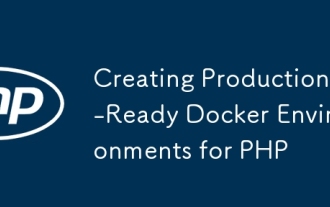 PHP用の生産対応Docker環境の作成
Jul 27, 2025 am 04:32 AM
PHP用の生産対応Docker環境の作成
Jul 27, 2025 am 04:32 AM
正しいPHP Basicイメージを使用し、安全で最適化されたDocker環境を構成することが、生産を実現するための鍵です。 1.攻撃面を減らしてパフォーマンスを向上させるための基本画像としてPHP:8.3-fpm-alpineを選択します。 2.カスタムPHP.iniを介して危険な機能を無効にし、エラーディスプレイをオフにし、OpCacheとJITを有効にしてセキュリティとパフォーマンスを強化します。 3. NGINXを逆プロキシとして使用して、機密ファイルへのアクセスを制限し、PHPリクエストをPHP-FPMに正しく転送します。 4.マルチステージ最適化画像を使用して開発依存関係を削除し、非ルートユーザーを設定してコンテナを実行します。 5. CRONなどの複数のプロセスを管理するためのオプションの監督。 6.展開前に機密情報漏れがないことを確認します
 PHPコンテナを自動構造をサポートする方法は? PHP環境の継続的に統合されたCI構成方法
Jul 25, 2025 pm 08:54 PM
PHPコンテナを自動構造をサポートする方法は? PHP環境の継続的に統合されたCI構成方法
Jul 25, 2025 pm 08:54 PM
PHPコンテナが自動構造をサポートできるようにするために、コアは連続統合(CI)プロセスの構成にあります。 1. DockerFileを使用して、基本的な画像、拡張インストール、依存関係管理、許可設定など、PHP環境を定義します。 2. GitlabciなどのCI/CDツールを構成し、.gitlab-ci.ymlファイルを介してビルド、テスト、展開段階を定義して、自動構造、テスト、展開を実現します。 3. phpunitなどのテストフレームワークを統合して、コードの変更後にテストが自動的に実行されることを確認します。 4. Kubernetesなどの自動展開戦略を使用して、deployment.yamlファイルを介して展開構成を定義します。 5. DockerFileを最適化し、マルチステージ構造を採用します
 独立したPHPタスクコンテナ環境を構築する方法。 PHPタイムタイムスクリプトを実行するためにコンテナを構成する方法
Jul 25, 2025 pm 07:27 PM
独立したPHPタスクコンテナ環境を構築する方法。 PHPタイムタイムスクリプトを実行するためにコンテナを構成する方法
Jul 25, 2025 pm 07:27 PM
独立したPHPタスクコンテナ環境の構築は、Dockerを通じて実装できます。特定の手順は次のとおりです。1。基礎としてDockerとDockerMomposeをインストールします。 2。DockerFileおよびCrontabファイルを保存するための独立したディレクトリを作成します。 3. dockerfileを書き込み、phpcli環境を定義し、cronと必要な拡張機能をインストールします。 4.タイミングタスクを定義するためにCrontabファイルを書きます。 5。Docker-Compose.ymlマウントスクリプトディレクトリを作成し、環境変数を構成します。 6.コンテナを起動し、ログを確認します。 Webコンテナでタイミングタスクを実行するのと比較して、独立したコンテナには、リソースの分離、純粋な環境、強力な安定性、容易な拡張の利点があります。ロギングとエラーキャプチャを確保するため
 Kubernetesを使用してPHP環境を一貫した生産とローカルコンテナ構成標準に保つ方法
Jul 25, 2025 pm 06:21 PM
Kubernetesを使用してPHP環境を一貫した生産とローカルコンテナ構成標準に保つ方法
Jul 25, 2025 pm 06:21 PM
PHP環境と生産の間の矛盾の問題を解決するために、コアはKubernetesのコンテナ化とオーケストレーション機能を使用して環境の一貫性を実現することです。特定の手順は次のとおりです。1。すべてのPHPバージョン、拡張機能、依存関係、Webサーバー構成を含む統一されたDockerイメージを構築して、開発と生産で同じ画像が使用されるようにします。 2. KubernetesのconfigMapとSecretを使用して、非感受性および敏感な構成を管理し、ボリュームマウントまたは環境可変噴射を介したさまざまな環境構成の柔軟な切り替えを実現します。 3.統一されたKubernetes展開定義ファイル(展開やサービスなど)を介してアプリケーションの動作の一貫性を確保し、バージョンコントロールに含める。 4。
 Dockerを始める方法
Aug 16, 2025 pm 01:46 PM
Dockerを始める方法
Aug 16, 2025 pm 01:46 PM
dockerisaplatformpackaging、出荷、andrunningapplicationsinightionsingweight、隔離されたnostoskernel、virtualmachines.2.installdockerdesktoponwindowsormacos、oruseetecurlcommandinux、thentestestestwithdockerurunhello
 WindowsのDockerはどのように機能しますか?
Aug 29, 2025 am 09:34 AM
WindowsのDockerはどのように機能しますか?
Aug 29, 2025 am 09:34 AM
dockerforwindowsusasalinuxvmorwsl2toruncontainersbecausewindowslacksnativelinuxkernelfeatures;
 Dockerコンテナのリソース制限(CPU、メモリ)をどのように設定しますか?
Jul 24, 2025 am 12:33 AM
Dockerコンテナのリソース制限(CPU、メモリ)をどのように設定しますか?
Jul 24, 2025 am 12:33 AM
Dockerコンテナのリソース使用量を制限するには、コンテナを実行するときにコマンドラインパラメーターを使用してCPUとメモリの制限を指定できます。特定の方法は次のとおりです。1。-memory = "512m"などのメモリ上限を設定する-memory(または-m)を使用して、制限は512MB RAMです。 2。-memory-swap = "1g"などの合計メモリとスワップスペースを設定するには、-memory-swapを設定します。 3. -CPUを使用して、-CPU = "1.5"などのCPUコアの数を制限します。 4.使用-CPU-Sを使用します








